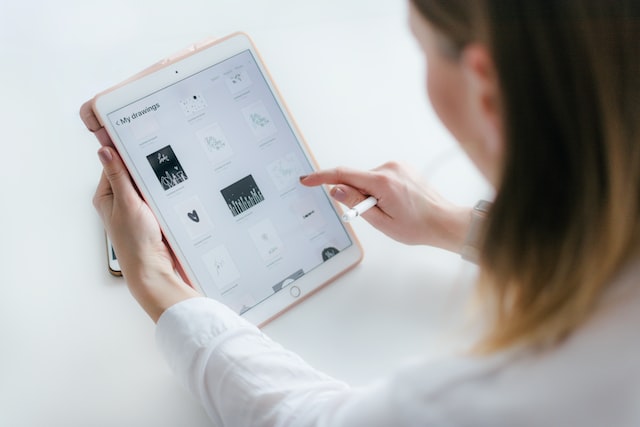
iPad購入を考えていて
「なんとなくiPadが欲しいけれども使い道がわからない」
「iPadを持っている人の使用用途ってなんだろう?」
もしくは、「すでにiPadを持っているのに使う機会がない」
「せっかくiPadを持っているなら活用したい」
と思ったことはありませんか?
私もiPadを手にするまでは同じように考えていました
iPadのメリットは
大画面による視認性の良さです
スマホよりも一度に多くの情報を表示知ることができるので、
そのメリットを活かしていきましょう
この記事は
私のiPad活用方法を使用するアプリやアクセサリーと合わせて
紹介していきます
参考にしてみてください
結論から言いますと
私はiPadを家でスマホの代わりに使用し、
外出時ではパソコン・手帳の代わりとして使用しています
スマホ代わりとして
家ではiPadをスマホの代わりとして
iPadばかり使用しています
その理由としては先ほどご紹介したように
iPadは一度に多くの情報を表示できるからです
ネットサーフィン
スマホの小さい画面とは違い、
大画面で行うネットサーフィンは快適です
PCブラウザの表示も可能の為、
パソコンと同様のページを表示することもできれば
スマホと同じページを表示することも可能です
電子書籍
AmazonのKindleを利用し読書をしています
スマホの画面では小さすぎて文字が読みにくく、
パソコンでは横長の画面になる為、
これはこれで読みにくいです
iPadは電子書籍を読む為に作られたのではないか、
と思うほど快適に読書ができます
雑誌・漫画はもちろんのこと
専門書などを読み自分自身の勉強としても活用しています
動画鑑賞
Amazon Primeで映画・アニメ
YouTubeで気になる商品のレビュー・知りたいことをリサーチ
TVerで見逃したドラマ
AbemaTVで地上波にない番組
を見たりしています
iPadであれば手持ちでも机に置いても、
寝転びながらでも見れる為、
動画鑑賞も快適に行えます
パソコン・手帳代わりとして
外出時はパソコン・手帳の代わりとしてiPadを使用しています
iPad単体でも十分快適ですが、
Apple pencil等のペン型スタライスタ
Magic Keyboard等のトラックパッド付きキーボード
これらを使い方に合わせて利用することで
iPadは何倍にも快適さを増します
写真編集・動画編集
私の趣味である一眼カメラ
撮影に出かけた際、
現地で撮影した写真や動画をすぐに確認したい時があります
そんな時のためにiPadを一緒に持ち出します
パソコンのように細かな編集はできませんが
Apple pencilを使用すれば
写真の細かな部分を指定することもでき
外出時に十分満足できる確認・編集をすることができます
メモ帳・スケジュール帳
Apple pencilを使用し
ノート代わりにしています
私は会社員をしている為、
Good note5を利用して会議の内容・打ち合わせのメモをとると同時に
Googleカレンダーを利用してスケジュールを管理
Googleカレンダーもアカウントを2つ作成し
プライペート用
仕事用に分けています
iPadで入力した情報はスマホでも確認できるので
予定をすっぽかすようなことも無くなりました
資料管理
会社の資料
プライベートでも残しておきたい情報をAdobe Scanを使用して
PDFでiPadへ保存しています
メモ程度であれば写真でも問題ないのですが、
家に封筒で届いた手紙など
資料のように文字の多い紙を残すのであれば、
写真よりもPDFを利用するほうが便利です
これらの資料も私はクラウドと呼ばれるオンライン上で
ファイル管理をしている為、
いざとなればスマホでも確認できるようにしています
ブログ執筆
今見ていただいているこの記事もiPadを使用して更新しています
文字入力を快適に行う為、
Logicool(ロジクール)のComboTuchキーボードを活用
集中して更新するのであれば、
パソコンを利用するのですが、
専業ブロガーでもない為、ブログに費やせる時間が限られます
少しの空き時間でも気軽に更新ができるように
私はiPadにトラックパッド付きキーボードを組み合わせて利用しています
まとめ
ここまでiPadがいかに便利かをご紹介してきましたが、
「それならパソコンはいらなくなるかな?」
と思った方もいるのではないでしょうか?
正直に言うとやはり本格的な何かしようと思えばパソコンに軍配が上がります
しかし
スマホでは不便なところ・パソコンよりも気軽に
といった部分を補うのであればiPadは最高のアイテムと言えます
以上、私のiPad活用方法でした


コメント